Cómo instalar ZOOM en Ubuntu 20.04 Focal Fossa
ZOOM es una plataforma de comunicación y conferencias que proporciona mensajes en tiempo real, videoconferencias basadas en la nube e intercambio de contenido digital. La aplicación de software ZOOM le permite organizar reuniones, organizar seminarios web y abrir salas de conferencias para reuniones en línea. Este artículo le mostrará cómo instalar ZOOM en la Fosa focal Ubuntu 20.04 utilizando dos métodos.

Método 1: Con la ventana de consola / Terminal
En primer lugar, compruebe la cámara web y el micrófono, ya que la aplicación de conferencias ZOOM se basa en estos periféricos.
Paso 1: Actualizar APT
Como siempre, actualice primero su APT. Abra la ventana de terminal en su escritorio Ubuntu y escriba los siguientes comandos.
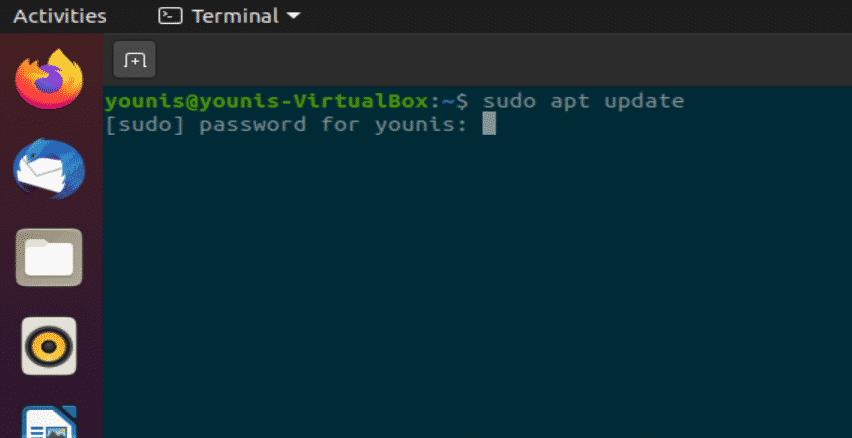
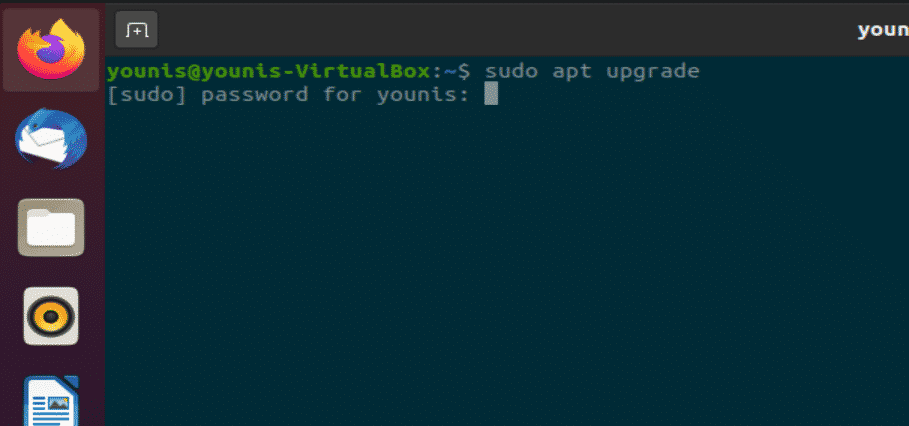
Paso 2: Instalar Zoom-Client
Ejecute el siguiente comando en la ventana de su terminal para instalar el cliente ZOOM. Se le pedirá una contraseña, ya que la instalación requiere privilegios de root.
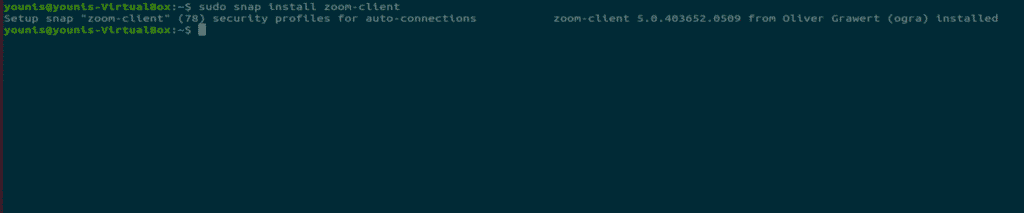
Esto descargará e instalará la aplicación cliente ZOOM desde el repositorio de software de Ubuntu.
Paso 3: Inicie ZOOM
En la ventana de su terminal, ejecute el siguiente comando para comenzar a usar ZOOM.
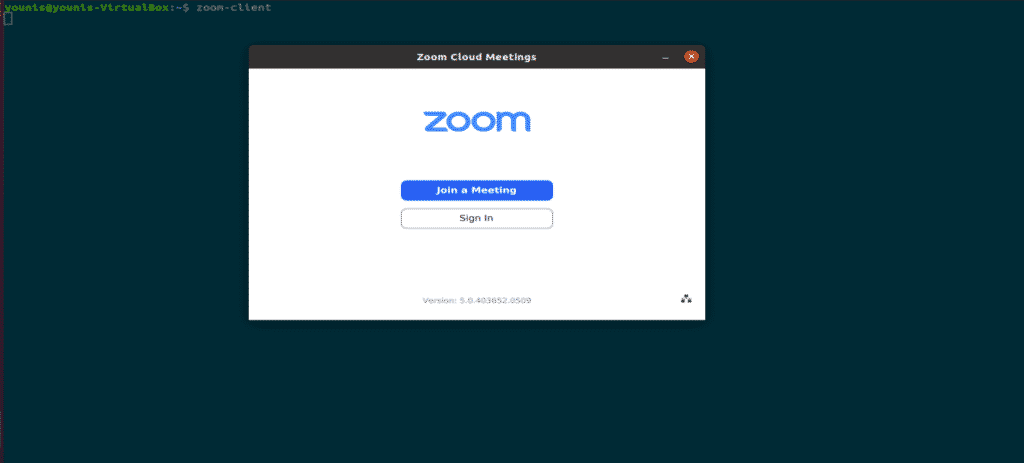
Figura: Pantalla de inicio de sesión con ZOOM.
Método 2: (MÉTODO GUI) Usando el Centro de Software de Ubuntu
Ahora, le mostraré cómo instalar ZOOM a través del método de Interfaz Gráfica de Usuario (GUI).
Paso 1: Abra el Centro de software
Haga clic en Actividades en el Escritorio y en la barra de búsqueda, escriba «software» y haga clic en él, como se muestra en la siguiente instantánea.
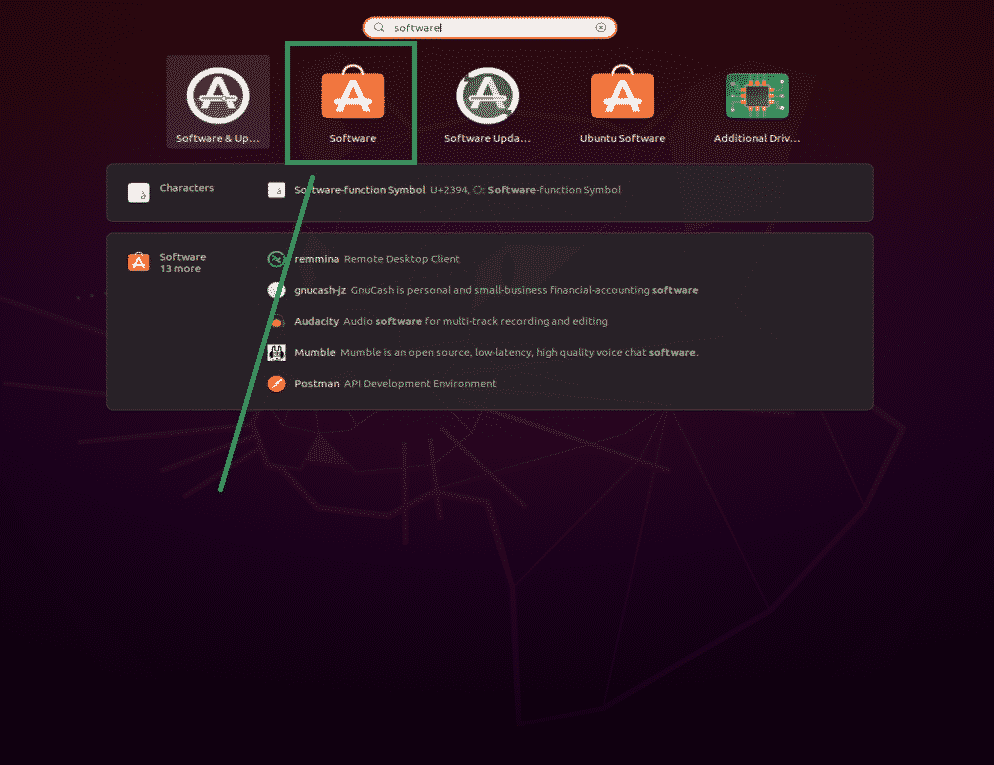
la Figura: Seleccionar el Centro de Software.
Paso 2: Busque ZOOM en el Centro de Software
En el Centro de Software de Ubuntu, escriba «zoom» en la barra de búsqueda y haga clic en él, como se muestra en la siguiente instantánea.
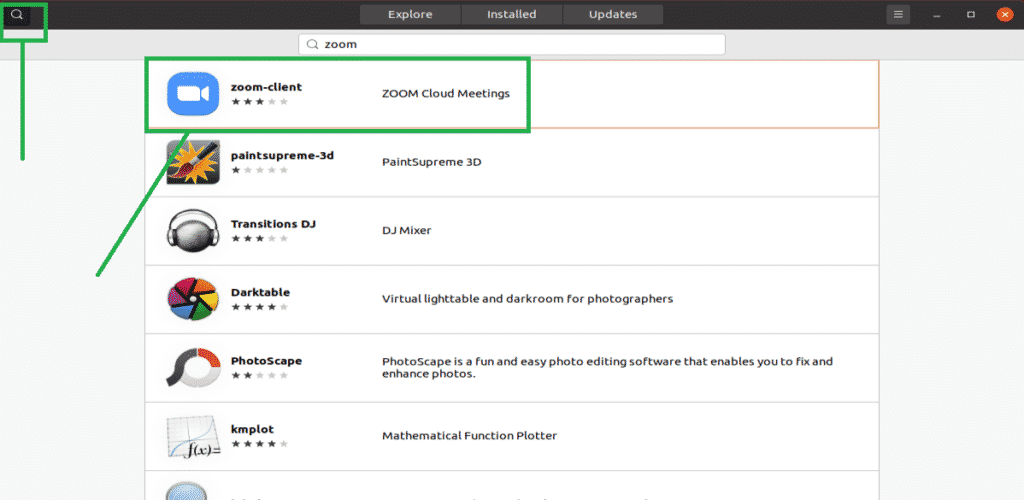
Figura: Busque el cliente de ZOOM en la barra de búsqueda.
Paso 3: Instalar la aplicación Cliente ZOOM
Haga clic en el botón «Instalar» y la aplicación cliente ZOOM se instalará.
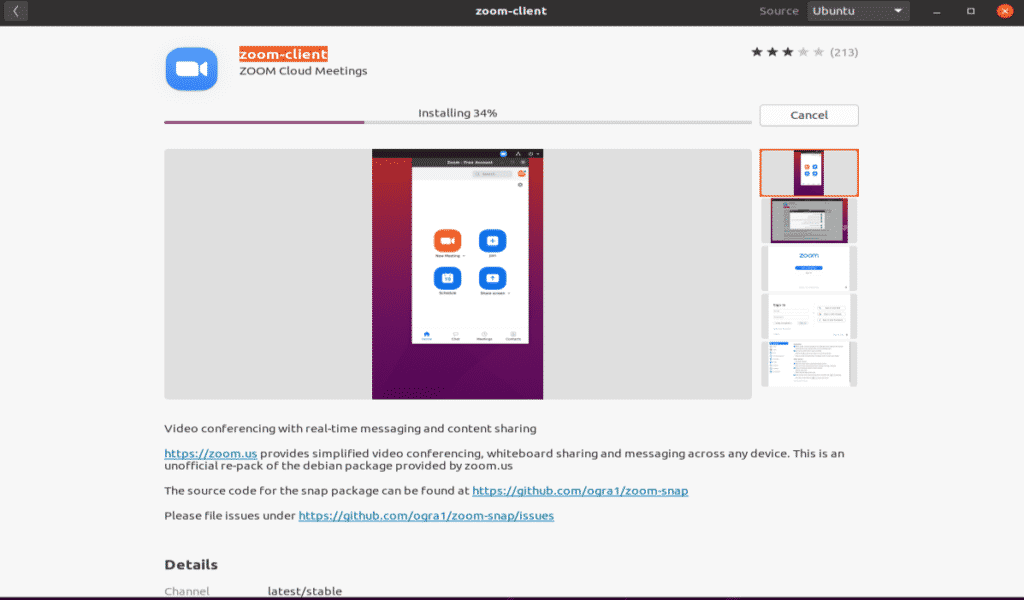
Figura: Instalación del cliente ZOOM en el Centro de software.
Paso 4: Iniciar Zoom
Para iniciar el cliente ZOOM, haga clic en el botón» Iniciar » después de la instalación.
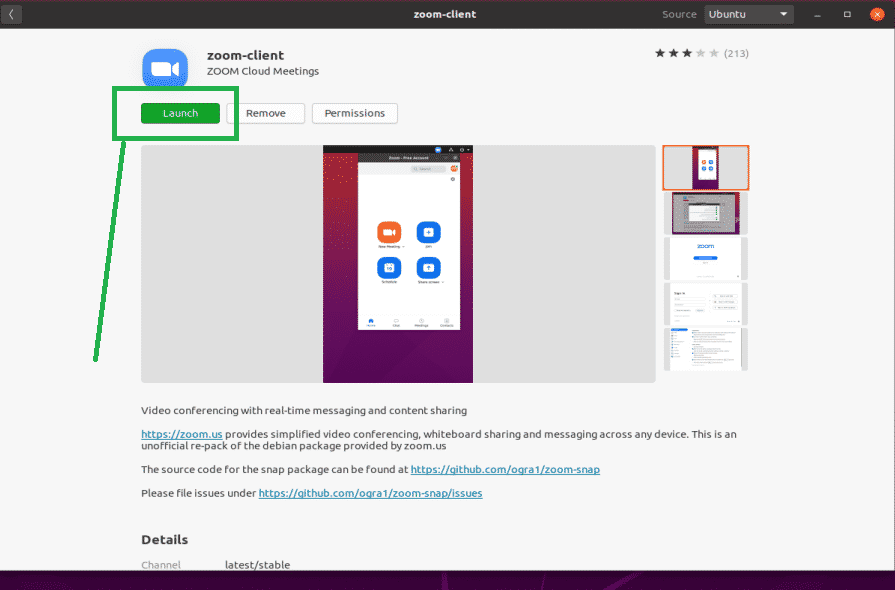
Figura: Inicie la aplicación ZOOM haciendo clic en el botón verde.
Paso 5:
Felicitaciones, ZOOM está listo.
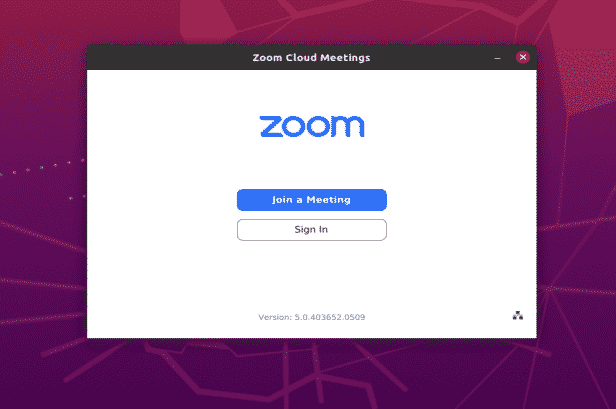
Figura: Pantalla de inicio de sesión de la aplicación ZOOM.
Conclusión
Instalar la aplicación ZOOM es muy fácil en Ubuntu 20.04. Este artículo le mostró dos métodos sencillos para instalar y usar la aplicación ZOOM en Ubuntu 20.04 Focal Fossa.
Leave a Reply